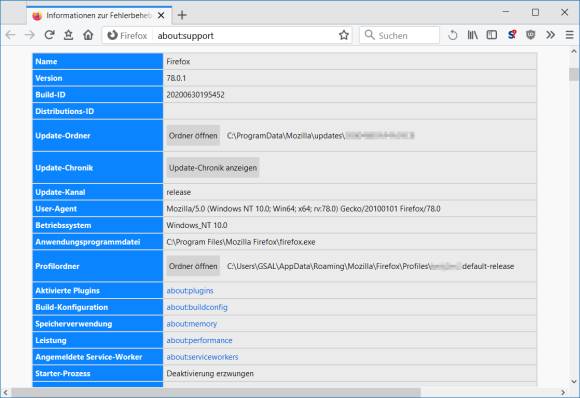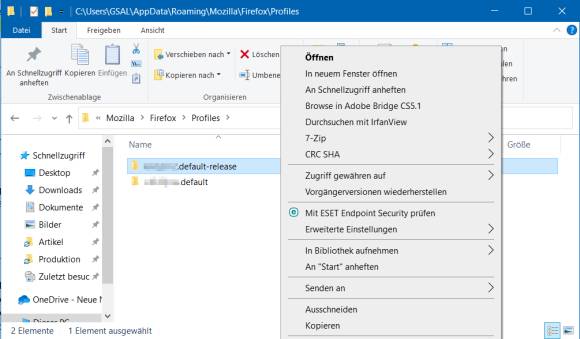Aufräumen
24.12.2025, 08:00 Uhr
Firefox sichern, umziehen und entrümpeln
So manches Firefox-Profil nimmt man aus Bequemlichkeit über Jahre hinweg von einem PC auf den anderen mit. Zeit, es einmal aufzuräumen.
Ein Firefox-Profil lässt sich mitsamt Verlauf, Lesezeichen, Login-Cookies, Erweiterungen usw. auf einen anderen PC mitnehmen. Das funktioniert sogar zwischen verschiedenen Betriebssystemen, etwa wenn Sie das Profil vom Windows- auf einen Linux-Rechner übernehmen wollen. Es klappt heute im Prinzip immer noch wie in diesem schon älteren Artikel beschrieben.
Nur das Finden des Firefox-Profilordners ist heute einfacher: Klicken Sie im Firefox oben rechts aufs Hamburger-Menü (das mit den drei Querstrichen) und gehen Sie via Hilfe zu Informationen zur Fehlerbehebung. Scrollen Sie ein Stück herunter, bis Sie unter «Allgemeine Informationen» auf die Zeile Profilordner treffen. Klicken Sie auf Ordner öffnen.
Im jetzt geöffneten Explorer-Fenster wechseln Sie mit Alt+Aufwärtspfeil in der Ordnerstruktur eine Ebene höher, sodass Sie den Namen des Profilordners vor sich sehen.
Beenden Sie jetzt den Firefox komplett, indem Sie im Hamburger-Menü unten den Beenden-Befehl anklicken. Dies ist nötig, damit im Profil keine Dateien mehr in Benutzung sind. Kopieren Sie nun Ihren Profilordner. Das geht etwa durch einen Rechtsklick darauf, gefolgt von Kopieren.
Stöpseln Sie Ihren Backup-Datenträger ein, zum Beispiel eine USB-Festplatte. Erstellen Sie darauf einen Ordner namens Firefox-Backup, öffnen Sie diesen und fügen Sie den kopierten Profilordner via Ctrl+V (Strg+V) ein. Der lässt sich nun auf einen anderen PC übernehmen.
Add-ons nicht vergessen: Falls Sie das Backup erstellen, weil Sie Firefox entrümpeln wollen, vergessen Sie nicht Ihre Erweiterungen! Bei vielen Add-ons ist es mit deren Installation getan. Das wird Sie nach dem Zurücksetzen nur ein paar Klicks in der Add-on-Verwaltung kosten. Aber bei Add-ons mit einer Vielzahl von individuellen Einstellungen müssten Sie wieder ganz von vorne beginnen. Als Beispiel sei hier NoScript erwähnt, in dem Sie über Monate oder Jahre hinweg haufenweise Domains skriptmässig zugelassen oder verboten haben. Hier lohnt es sich, vorher eine separate Einstellungs-Sicherung zu machen. Wie das geht, lesen Sie in diesem Artikel im letzten Absatz: NoScript für Firefox.
Kommentare
Es sind keine Kommentare vorhanden.